Html ¿Qué es? Qué características tiene?¿Qué necesitas para crear una página web?- Segunda Parte.
15:00 En el anterior post, os hablamos un poco del lenguaje de html, aquí podréis recordar el post.
Bueno , el pasado post quedamos en como enseñaros a hacer ese pequeño ejemplo y alguna más que he sacado, vamos a recordarlo:
<html> <body> <p>Esto es un párrafo. Bienvenidos a está página web.<p> <body><html>
Vamos a intentar que probéis como se vería si lo buscaras en Internet, igual que veis en la foto de arriba, aviso solo podréis verlo vosotros, más adelante veremos como podrá verlo más gente.
- Podéis editarlo en editores de texto, como ejemplo: edit en Ms-Dos, Bloc de notas en Windows, Vi en Unix, también se puede utilizar Microsoft Word o WordPerfect pero tener cuidado ya que os puede traducir y os saldría mal , yo voy a utilizar Bloc de notas de Windows.
- Block de notas ¿Donde esta? en accesorios en vuestro ordenador mirar:
 |  |
 |  |
- Cuando le deis al bloc de notas os saldrá algo como esto:
- Ahora copiar el código anterior y guardar y dar el nombre ejemplo.txt , os saldrá con la extensión .txt pero os tiene que salir con la extensión html o htm como cambiarlo a esa extensión ahora vamos a por ello.
- Cuando hice la prueba tuve que rebuscar por la webs, alguno que me lo dijera porque se supone que tu puedes renombrar los archivos, hasta que encontré una web que me lo dijo como y donde, y allí vamos. Dale a Panel de control .
os saldrá esto y tenéis que darle a APARIENCIA Y PERSONALIZACION.
Luego a OPCIONES DE CARPETAS
Y os saldrá en la pantalla algo como esto darle,
hay tres pestañas, general, ver , buscar, darle a VER y quita la opción de ocultar las extensiones de archivo para tipo de archivo conocido, que esta marcado por defecto.
- Después de todo esto ir otra vez al documento, dar al botón derecho del ratón y darle a cambiar de nombre y quita la extensión .txt que sale por html.
- Os quedará algo como esto, lo único que cambiará index por el nombre que le hayas puesto y dale al archivo y te debería salir.

Os voy a poner otro ejemplo para que lo hagáis vosotros este es diferente, más adelante podremos hacer algo más.
<html><head> <title>Mi primera página WEB</title></head>
<body><h1>Mi primera página WEB</h1>|</body></html>
Os debería salir algo así:
Hoy dos en uno habéis aprendido a saber, donde esta la opción de carpetas de tu ordenador para que te salga la extensión y habéis echo unos ejemplos con código en html.
Felizzz díaaa


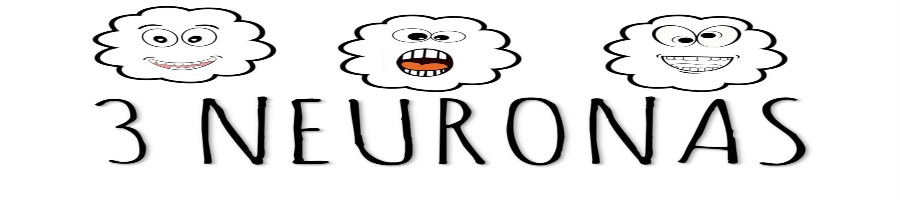




















0 comentarios
Gracias por tu comentarios